我们在使用Word2010编辑文档的过程中,常常需要将文档中的英文单词或英文文档翻译成中文。本篇就来介绍一下Word2010中将英文单词翻译成中文方法,希望对大家有一定的帮助!
工具/原料
Word 2010
一、屏幕提示翻译
1、我们首先打开Word2010文档页面,单击“审阅”选项卡。
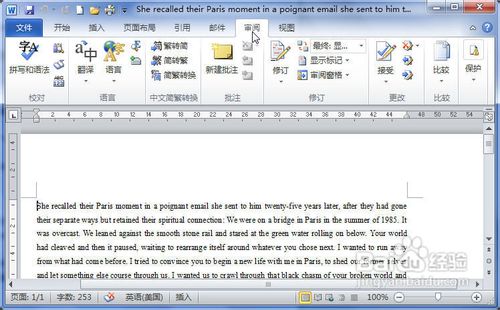
2、接着在“语言”中单击“翻译”按钮,并在菜单中选择“翻译屏幕提示”命令。
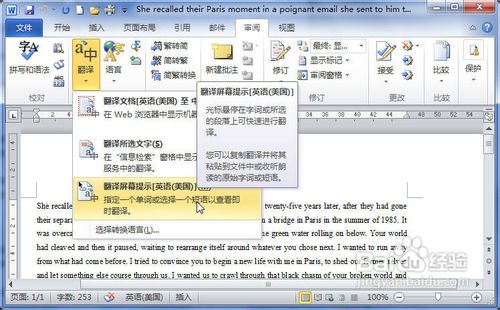
3、然后再次单击“翻译”按钮,在菜单中选择“选择转换语言”命令。
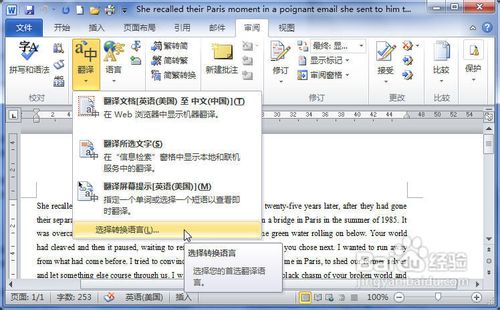
4、在“翻译语言选项”对话框的“选择翻译屏幕提示语言”区单击“翻译为”下三角按钮。
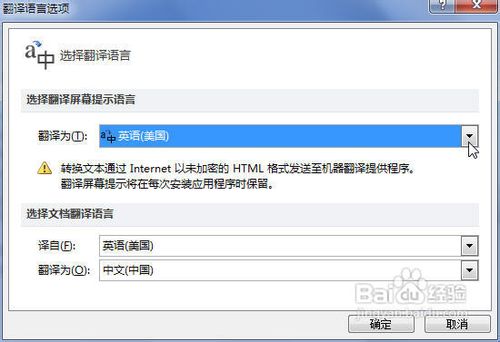
5、在列表中选择“中文(中国)”选项,单击“确定”按钮。
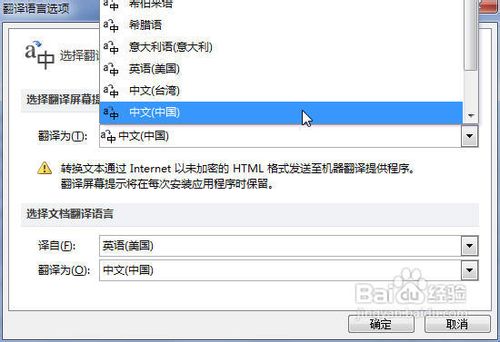
6、回到文档页面后,当用鼠标指向某个英文单词时,会自动对该单词进行翻译。
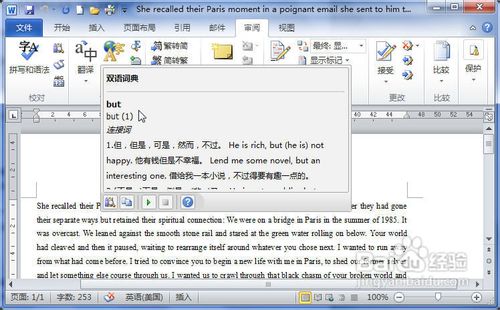
END
怎么把word转成pdf word转换pdf两种方法介绍
word转换pdf格式有各种好处,首先有的电脑上不支持word文档,或者只支持一部分word格式,比如只支持doc而不支持docx,转换成pdf以后,就可以使用pdf 软件打开,而不必使用word了,在打印的时候,pdf格式不会发生变化,下面介绍了两种word转换pdf的方法
二、信息检索翻译
1、打开Word2010文档页面,单击“审阅”选项卡。
2、在“语言”中单击“翻译”按钮,并在菜单中选择“翻译所选文字”命令。
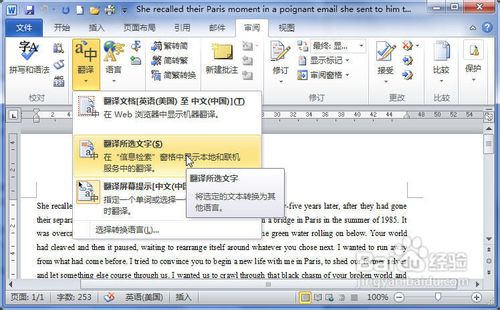
3、在“信息检索”任务窗格的“搜索”编辑框中输入需要翻译的英文单词,然后将翻译的方向设置为“将英语(美国)翻译成中文(中国)”。按下回车键将对输入的单词进行翻译。
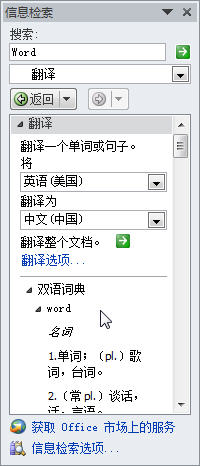
END
三、在线全文翻译
1、打开Word2010文档页面,单击“审阅”选项卡。
2、在“语言”中单击“翻译”按钮,并在菜单中选择“翻译文档”命令。
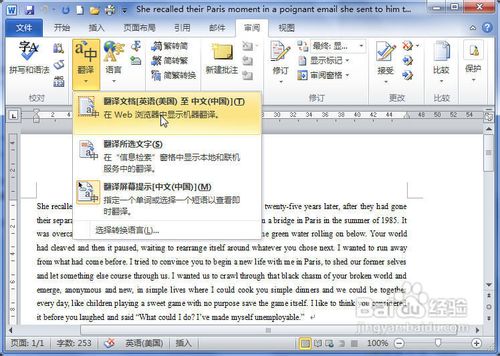
3、在“翻译整个文档”对话框中提示用户将把整篇Word文档内容发送到Microsoft Translator在线翻译网站,由Microsoft Translator进行在线翻译。单击“发送”按钮。

4、如果当前计算机处于联网状态,在“在线翻译”窗口中会自动返回在线全文翻译篇的结果。
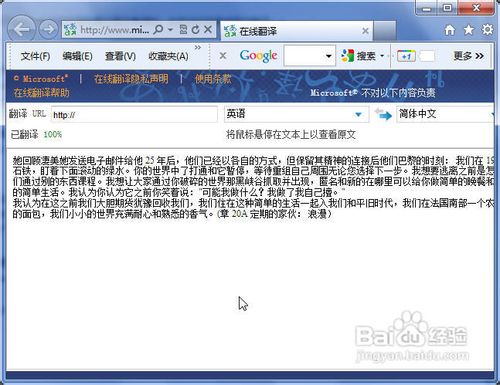
END
以上就是Word2010中将英文单词翻译成中文三种方法,希望对的大家有所帮助,谢谢大家观看本教程!
为什么word打不开,提示以Word安全模式打开呢?
除 Word 外其他 Office 组件均可正常运行。那为什么word打不开,提示以Word安全模式打开呢?下面小编教你几招解决方法


